

|
本站电脑知识提供应用软件知识,计算机网络软件知识,计算机系统工具知识,电脑配置知识,电脑故障排除和电脑常识大全,帮助您更好的学习电脑!不为别的,只因有共同的爱好,为软件和互联网发展出一分力! 最近很多朋友都很好奇pr怎么将视频插入静态图片?那么感兴趣的朋友就赶快来看看小编带来的pr将视频插入静态图片的步骤吧,希望通过本篇教程的学习,可以帮助到大家哦。 第一步,在pr软件中导入视频素材后,在需要定格的画面位置按下暂停,接着按住键盘的shift键,在时间线处做下标记 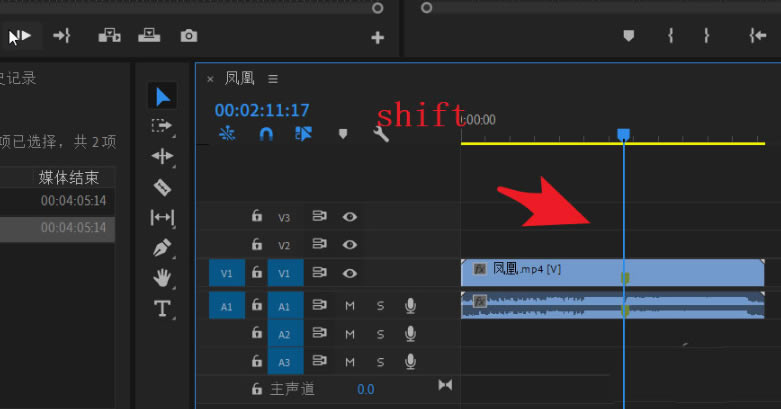
第二步,按下时间轴轨道上的导出帧按钮,将画面以图片格式导出 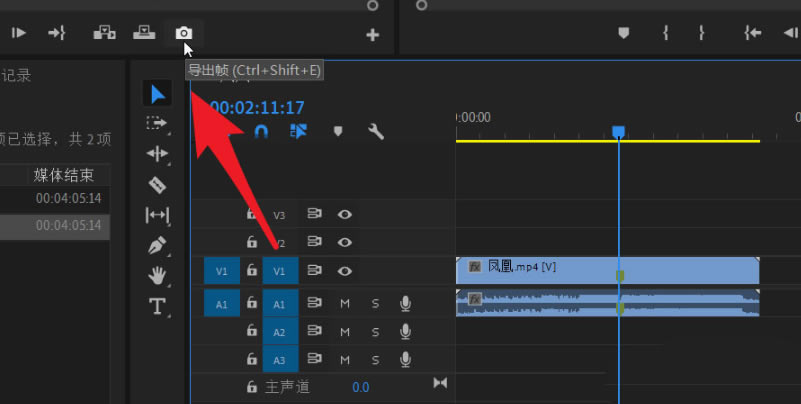
第三步,在提示窗口中勾选导入到项目中按钮,点击确定保存 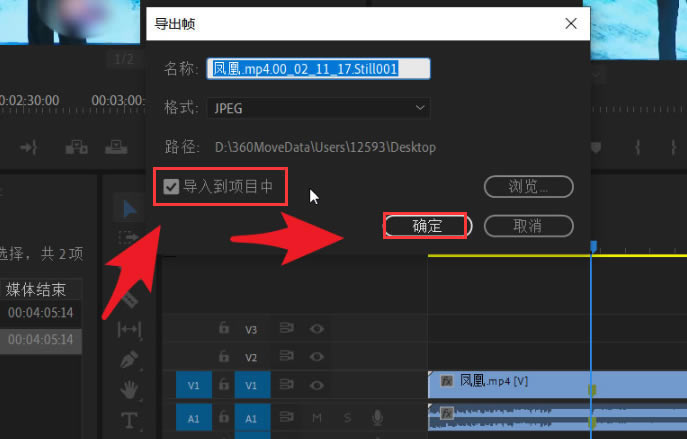
第四步,在项目列表中选中图片,点击预览面板下方的插入按钮即可 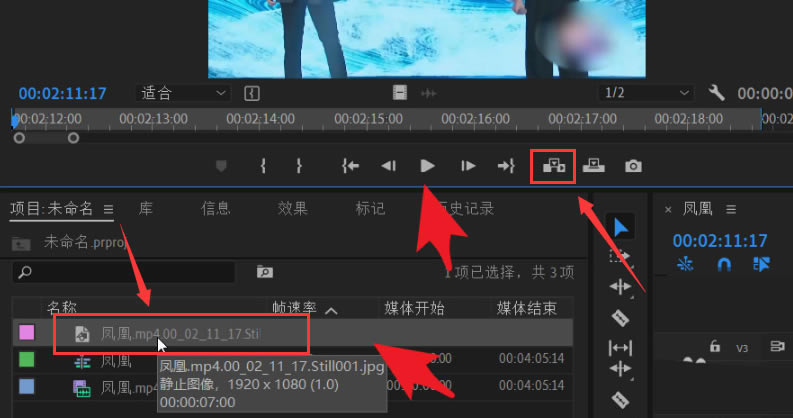
以上就是pr将视频插入静态图片的步骤了,相信大家都已经学会了吧。 学习教程快速掌握从入门到精通的电脑知识 |
温馨提示:喜欢本站的话,请收藏一下本站!